Cursor Highlighter Pro là một công cụ thiết yếu cho các nhà giáo dục, người thuyết trình, người tạo nội dung và bất kỳ ai muốn đảm bảo con trỏ của họ luôn hiển thị và hấp dẫn. Bằng cách thu hút sự chú ý vào con trỏ chuột, bạn có thể thu hút khán giả, giảm nhầm lẫn và làm cho các hoạt động trên màn hình của bạn tương tác hơn và dễ theo dõi hơn.
Cursor Highlighter Pro hiện đã có sẵn trên Microsoft Store, bạn vào đây hay theo liên kết bên dưới > bấm Download > Get để cài đặt.
Cursor Highlighter Pro sẽ không thay đổi hoàn toàn biểu tượng con trỏ chuột hệ thống mà nó sẽ đặt thêm một vòng có nhiều hình dạng khác nhau bao quanh con trỏ chuột. Vòng biểu tượng này có thể điều chỉnh màu sắc, hiệu ứng khi click, độ dày cũng như luôn xuất hiện mỗi khi vào Windows,…
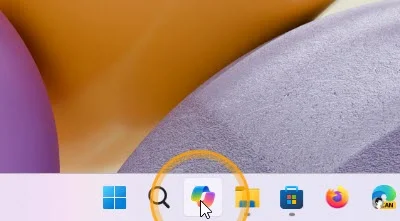 Mở Cursor Highlighter Pro, con trỏ chuột máy tính sẽ được áp dụng ngay hiệu ứng với biểu tượng vòng tròn elip bao quanh. Màu sắc sẽ thay đổi mỗi khi bạn click trái hay click chuột phải.
Mở Cursor Highlighter Pro, con trỏ chuột máy tính sẽ được áp dụng ngay hiệu ứng với biểu tượng vòng tròn elip bao quanh. Màu sắc sẽ thay đổi mỗi khi bạn click trái hay click chuột phải.
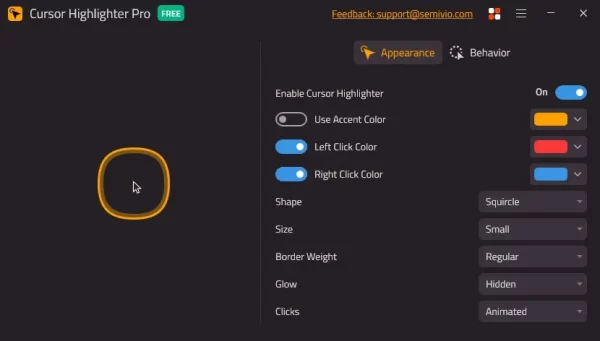 Bạn có thể điều chỉnh lại trong Appearance:
Bạn có thể điều chỉnh lại trong Appearance:
– Enable cursor highlighter: Bạn bật tắt hiệu ứng của ứng dụng.
– Use accent color: Sử dụng màu nhấn hệ thống hoặc tùy chỉnh.
– Left click color: Bạn điều chỉnh màu sắc khi bấm chuột trái.
– Right click color: Bạn điều chỉnh màu sắc khi bấm chuột phải.
– Shape: Bạn chọn hình dạng cho vòng bao quanh con trỏ chuột bao gồm hình vuông tròn, hình thoi và hình elip.
– Size: Bạn chọn kích thước cho vòng.
– Border weight: Bạn chọn độ dày đường viền.
– Glow: Bạn chọn hiệu ứng ánh sáng vòng.
– Clicks: Bạn chọn kiểu hiệu ứng khi bấm chuột.
Thay đổi sẽ có hiệu lực tức thì và hiển thị xem trước trên giao diện ứng dụng.
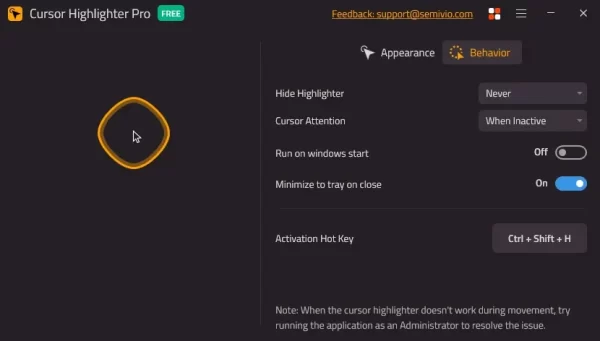 Trong Behavior có một số tùy chọn khác:
Trong Behavior có một số tùy chọn khác:
– Hide highlighter: Bạn chọn cách ẩn vòng hiệu ứng khi không hoạt động, khi di chuyển hay không bao giờ ẩn.
– Cursor attention: Làm nổi bật mà cụ thể phóng to vòng hiệu ứng bao quanh khi không hoạt động hoặc không sử dụng.
– Run on window start: Bạn bật tùy chọn này khi muốn luôn sử dụng Cursor Highlighter Pro máy tính khởi động.
– Minimize to tray on close: Tự thu nhỏ vào khay hệ thống khi đóng giao diện thiết lập.
– Activation hot key: Bạn có thể sử dụng phím tắt Ctrl + Shift + H để bật tắt hiệu ứng hay cài đặt phím tắt khác.
Thiết lập xong, bạn có thể bắt đầu trả nghiệm với con trỏ chuột mới được rồi.
Nhìn chung, Cursor Highlighter Pro không đem lại sự thay đổi cho biểu tượng con trỏ chuột như các chương trình khác mà ứng dụng chỉ làm nổi bật thêm con trỏ chuột bằng hiệu ứng bao quanh kèm màu sắc.

